Ați observat că articole despre emulatorii terminalului Linux spun de obicei ceva de genul "terminalul nu este înfricoșător"? Ei bine, nu se înșeală. Emulatorul terminal este doar o aplicație; nu există nimic inerent "înfricoșător" (comenzile pe care le executați sunt potențial periculoase). Și deoarece este o aplicație ca oricare alta - de exemplu, un music player sau o aplicație de mesagerie - puteți să o înlocuiți cu ușurință.
După cum probabil știți deja, cuvântul "terminal" se referă la dispozitive fizice reale. Aveau o tastatură și un ecran și îi permiteau oamenilor să interacționeze cu calculatoarele mainframe. Aceste zile, emulatorii terminalului sunt doar software, dar adesea folosim același cuvânt - terminal - pentru ei.

În timp ce majoritatea oamenilor vor fi mulțumiți de terminalul implicit furnizat de distribuția lor Linux, unii ar putea dori să schimbe lucrurile. Dacă vă simțiți aventuros, aici sunt cei mai buni 15 emulatori de terminale Linux perfect capabili să înlocuiți cel curent:
1. AltYo
Excelentă dacă doriți: un terminal drop-down cu multe opțiuni de gestionare a filelor

AltYo poate deschide automat aplicații în file noi odată ce le lansați sau chiar le puteți face autostart cu desktop-ul Linux. Începătorii vor fi bucuroși să audă că AltYo are un dialog de setări necomplicat, astfel încât să nu fie nevoiți să editeze niciun fișier de configurare. Dimpotrivă, cei care doresc să treacă în spatele scenei pot personaliza AltYo cu CSS.
website
2. Kitty
Mare, dacă doriți: un terminal modern optimizat pentru viteză

Puteți deschide mai multe instanțe ale Kitty și le puteți organiza într-un singur container. Se acceptă mai multe layouturi de tigla și puteți salva chiar și un aspect (cu toate aplicațiile și comenzile care rulează) ca sesiune și încărcați-l în orice moment.
website
3. Extraterm
Mare, dacă doriți: opțiuni avansate pentru gestionarea ieșirii comenzii


website
4. Urxvt
Mare, dacă doriți: extensibilitate și viteză

Urxvt susține, de asemenea, înălțimea liniei personalizate și spațierea cu litere pentru o mai bună citire. Puteți utiliza urxvt în modul server-client, unde rulează ca proces de fundal (server) pentru a economisi memoria și pentru a deschide noi ferestre urxvt (clienți) mult mai rapid.
Dacă Perl este limba dvs. de programare preferată, atunci urxvt ar putea fi emulatorul terminalului dvs. preferat Linux. Există destul de multe extensii Perl pentru uxrvt pe care le puteți activa pentru a introduce caracteristici cum ar fi filele, URL-urile care pot face clic și administrarea clipboard-ului. Desigur, puteți să vă încercați să scrieți extensii personalizate.
website
5. Terminalul Xfce
Excelent dacă doriți: un terminal prietenos pentru începători cu modul opțional drop-down

Puteți să glisați și să aruncați un fișier din managerul de fișiere în Terminalul Xfce și să îl afișați pe calea completă la fișier. Fundalul ferestrei terminale poate fi transparent și puteți utiliza Terminalul Xfce în modul Compact, care ascunde marginile ferestrelor, decorațiunile și barele de instrumente.
Cel mai bun mod de lucru este modul opțional de drop-down, care face ca Xfce Terminal să funcționeze ca și alte terminale populare de tip drop-down (Guake sau Tilda, care se află pe această listă). Asigurați-vă că ați citit documentația oficială pentru a vă asigura că modul de derulare este corect configurat.
website
6. Konsole
Excelent dacă doriți: personalizare avansată prin dialoguri simple

Să începem prin crearea unui profil. Konsole vă permite să comutați între profiluri sau chiar să rulați mai multe profiluri simultan în diferite file. Fiecare profil are propriile setări de aspect și de comportament și puteți încărca diferite cochilii în profile Konsole separate. Un profil poate rula automat comenzi personalizate și aplicații când îl activați.
Odată ce ați configurat profiluri, scufundați în gestionarea filelor. Opțiunea Split View afișează conținutul mai multor file în același timp. Pentru a muta filele între ferestrele Konsole, pur și simplu utilizați opțiunea Tab Clone sau detașați o filă pentru ao deschide într-o fereastră nouă.

website
7. Terminalul Gnome
Mare, dacă doriți: stabilitate într-o interfață familiară

Deoarece Gnome Terminal se bazează pe biblioteca VTE, setul său de funcții este aproape identic cu alte terminale Linux care au același backend. Prin urmare, nu ar trebui să-l găsiți prea confuz dacă treceți de la Terminalul MATE Terminal sau Pantheon (OS elementar).
website
8. Terminologie
Mare, dacă doriți: previzualizări practice ale fișierelor în terminal

Dacă lucrați adesea cu mai multe ferestre terminale, Terminology vă poate ajuta să le organizați prin împărțirea unei ferestre în panouri . Fiecare panou poate conține mai multe file pe care le puteți redimensiona la alegere. Astfel puteți combina mai multe ferestre într-una. O altă modalitate de a controla terminologia este Tab Switcher. Acesta afișează toate ferestrele terminalelor într-o rețea, permițându-vă să le amestecați repede prin ele pentru a găsi cea de care aveți nevoie.
website
9. QTerminal
Excelentă dacă doriți: un terminal drop-down cu suport pentru multiplexare

Datorită funcțiilor Multiplexer, QTerminal poate afișa instanțe emulator de terminale multiple într-o singură fereastră. De asemenea, puteți împărți fereastra aplicației QTerminal pe verticală sau pe orizontală și puteți comuta ușor între filele deschise și ferestrele deschise.
website
10. Termite
Excelentă dacă doriți: un flux de lucru asemănător Vim care se bazează foarte mult pe comenzile rapide de la tastatură

Dar asta nu este tot! Termite poate funcționa în două moduri: Insert și Selection, fiecare având propriul set de comenzi rapide de la tastatură. Toate acestea sunt concepute pentru a vă face mai productive, fără a mai fi nevoie să atingeți mouse-ul. Acesta este motivul pentru care Termite este perfect potrivit pentru fluxurile de lucru fără șoarece în managerii de ferestre din tigla.
website
Notă: Există un alt emulator de terminale Linux numit Termit. Deși similar în nume, nu are aceeași abordare ca Termite.
11. Mlterm
Mare, dacă doriți: suport pentru numeroase limbi și codificări

Caracteristicile speciale pentru caractere verticale, dublu-lățime și combinații fac posibilă utilizarea script-urilor din Asia de Est, Thai și Vietnameză. Mai mult, Mlterm suportă mai multe servere de metode X Input Method și poate detecta automat codificarea necesară pentru intrarea dvs.
website
12. Termenul Retro Cool
Mare, dacă doriți: nostalgie-induce bomboane ochi

Cool Retro Term vine cu mai multe scheme de culori și efecte cum ar fi pâlpâirea ecranului și linii de scanare. Deși scopul principal pare a fi doar bomboane ochi, puteți utiliza în continuare Cool Retro Term ca orice emulator de terminale.
website
13. Roxterm
Excelentă dacă doriți: o alternativă mai ușoară și încă mai caracteristică la Terminalul Gnome

În afară de asta, ROXTerm are un meniu pop-up practic care vă permite să ascundeți bara de meniu și să maximizați spațiul de pe ecran. În plus, ROXTerm poate recunoaște căile de fișiere, nume de gazde SSH, adrese de e-mail și adrese URL web. Puteți să dați clic pe ele pentru a deschide / accesa destinația sau să apăsați pe Ctrl și să trageți linkul într-o altă aplicație.
Vorbind despre glisare, este de asemenea posibil să trageți și să plasați text și fișiere în fereastra aplicației ROXTerm. Textul este inserat în terminal, în timp ce fișierele apar ca o cale pe care o puteți manipula în continuare.
website
14. Tilda
Mare, dacă doriți: un terminal cu drop-down cu o cantitate decentă de opțiuni

Comenzile rapide de la tastatură simplifică navigarea în tab și pentru a vă asigura că nu pierdeți nimic din ieșirea unei comenzi, puteți activa scrollback nelimitat. Nu în ultimul rând, Tilda are o bară de căutare pe care o puteți trage oricând cu o comandă rapidă de la tastatură. Interogarea poate fi sensibilă la minuscule și puteți folosi și expresii regulate.
website
15. Terminix
Mare, dacă doriți: un terminal ușor, cu ferestre diferite

Opțional, Terminix poate funcționa ca un terminal drop-down - configurați-l în dialogul Preferences> Quake. Există, de asemenea, opțiunea de a activa notificările pe desktop pentru procesele finalizate.

website
Cele mai bune emulatoare de terminale pentru Linux!
Deși aceasta este deja o listă lungă, există și mai mulți emulatori de terminale pentru Linux. Unii stau la baza și fac o abordare tradițională. Alții, cum ar fi proiectul Cyborg Terminal (întrerupt), merg spre ceva complet diferit și neașteptat.
Ca întotdeauna, alegerea depinde de dvs., deci alegeți un terminal care să se potrivească cu nivelul dvs. de experiență. Cu atât de mulți emulatori de terminale care se străduiesc să fie mai ușor de utilizat și mai ușor de personalizat, chiar și cei care încep cu Linux nu ar trebui să aibă probleme să aleagă - și să utilizeze - unul.
Ce cauți într-un emulator terminal? Care este preferatul tau? Puteți recomanda și alți emulatori de terminale pentru Linux? Spuneți-ne în comentariile!
Credite de imagine: Terminalul DEC VT100 de Wolfgang Stief prin Flickr; Imagine sursă recomandată.
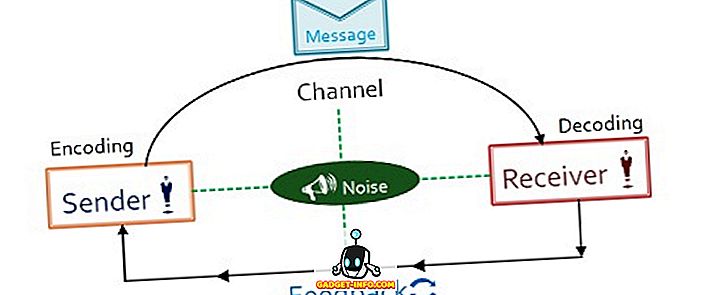
![7 Creative Facebook Timeline Designs [PICS]](https://gadget-info.com/img/tech/493/7-creative-facebook-timeline-designs-3.jpg)






